oppo手机怎么调刷新率?60Hz/120Hz在哪设置?
在Oppo手机上调整刷新率是优化显示效果和续航平衡的重要操作,不同机型可能因系统版本(如ColorOS 12/13/14)存在界面差异,但核心步骤基本一致,以下是详细操作指南及注意事项,帮助用户根据需求自定义刷新率设置。
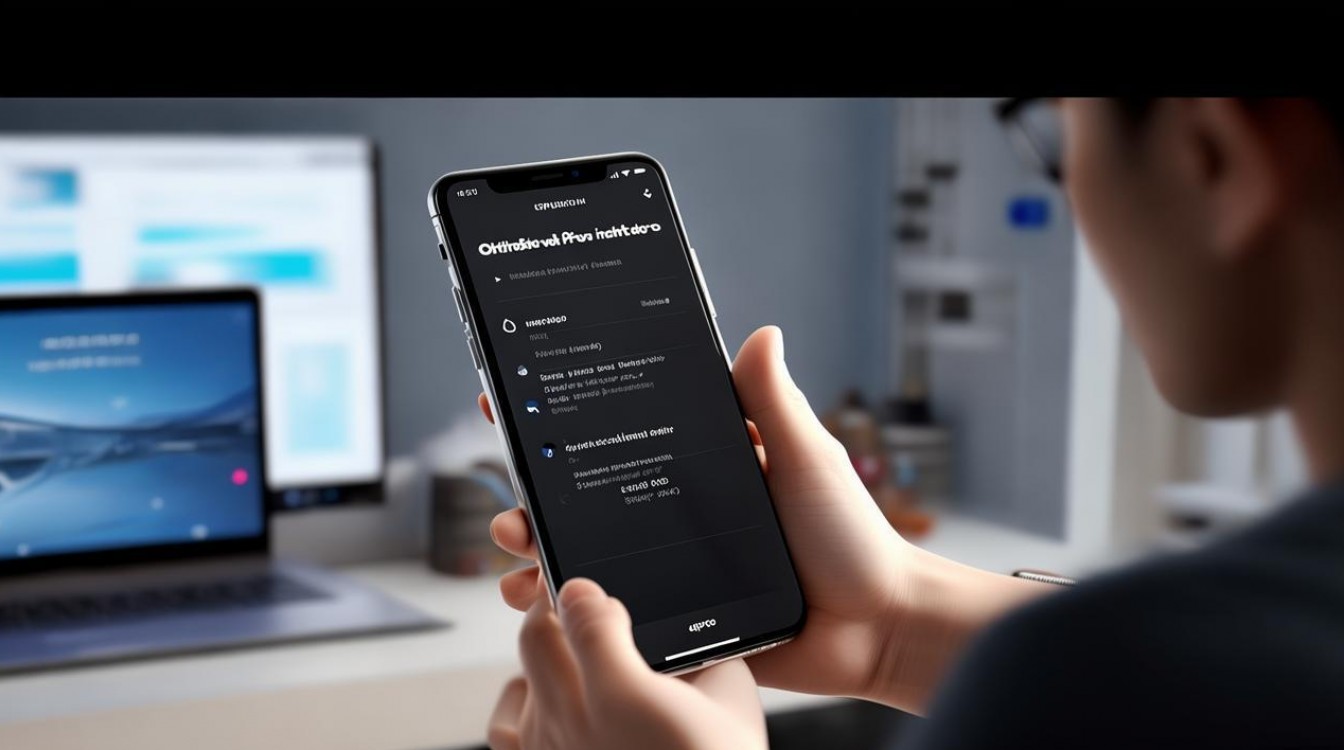
调整刷新率前的准备工作
- 确认机型支持:大部分Oppo中高端机型(如Reno系列、Find系列)支持高刷新率(90Hz/120Hz),部分入门机型可能仅支持60Hz,可通过“设置-显示与亮度-刷新率”查看选项。
- 系统版本要求:建议升级至最新ColorOS版本(如ColorOS 13.1),以获得更稳定的刷新率控制功能和兼容性优化。
通过系统设置调整刷新率
步骤1:进入显示设置
- 打开“设置”应用(从桌面或下拉通知栏点击齿轮图标进入)。
- 向下滑动找到“显示与亮度”选项,点击进入(部分机型可能显示为“显示”)。
步骤2:选择刷新率模式
在“显示与亮度”菜单中,找到“刷新率”选项(部分机型可能位于“更多显示设置”或“屏幕刷新率”子菜单),点击后,通常会显示以下选项:
- 智能切换(默认):根据当前场景(如滑动屏幕、玩游戏)自动在60Hz、90Hz/120Hz之间切换,兼顾流畅与续航。
- 高刷新率(如90Hz/120Hz):始终保持高刷新率,适合追求流畅体验的用户,但会增加耗电。
- 标准刷新率(60Hz):固定为60Hz,适合对续航敏感或无需高频操作的场景。
步骤3:手动选择并保存
点击目标刷新率模式,系统会自动保存设置(无需额外确认),部分机型可能弹出提示,说明高刷新率对续航的影响,点击“确定”即可。
针对特定场景的刷新率优化
游戏场景下的刷新率调整
部分Oppo机型支持“游戏空间”功能,可针对单独游戏设置刷新率:
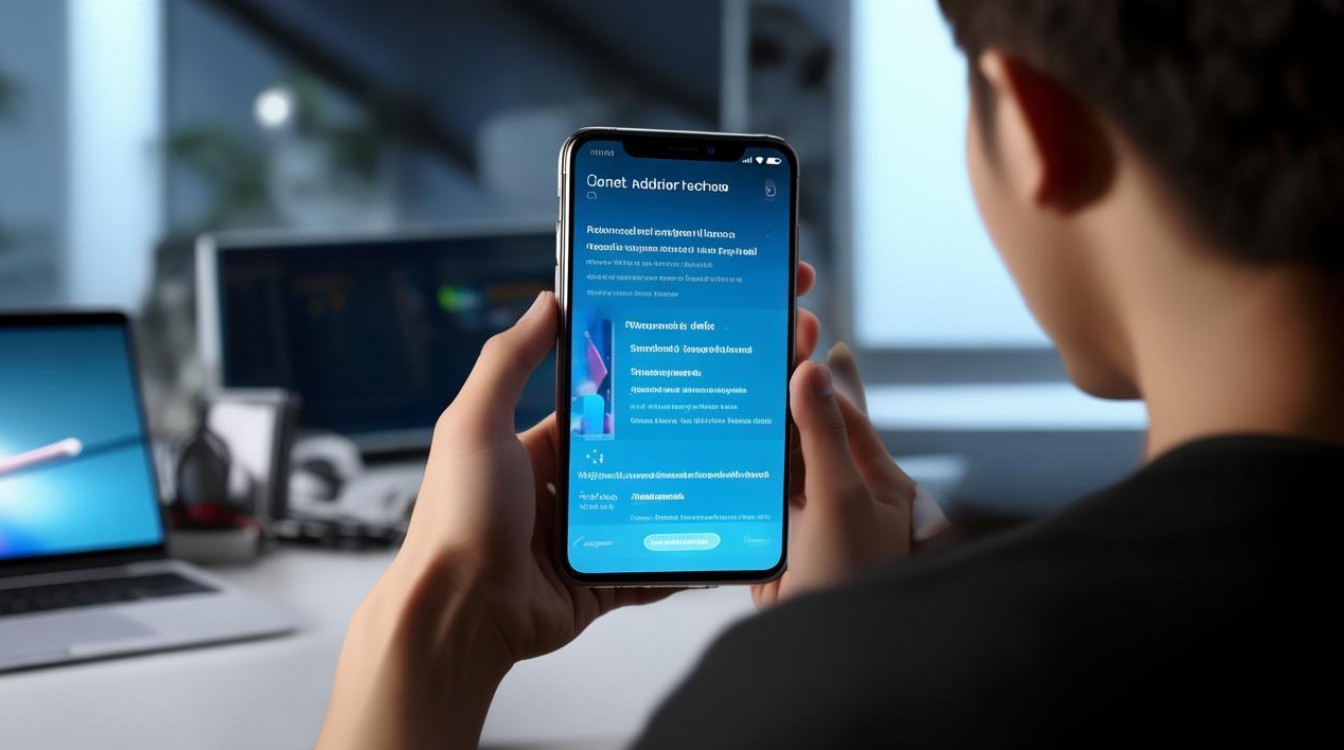
- 打开“游戏空间”(可通过桌面图标或从游戏界面侧滑调出)。
- 点击游戏图标右上角的“设置”图标(齿轮状),进入游戏专属设置。
- 找到“帧率设置”或“刷新率”选项,选择“最高帧率”(锁定高刷新率)或“智能帧率”(根据负载动态调整)。
应用级刷新率控制(ColorOS 13及以上)
ColorOS 13支持“应用刷新率自定义”,可为单个应用设置固定刷新率:
- 进入“设置-显示与亮度-刷新率-应用刷新率设置”。
- 点击“添加应用”,选择需要自定义的应用(如微信、抖音)。
- 为该应用选择“高刷新率”“标准刷新率”或“跟随系统”。
刷新率调整的常见问题与解决
刷新率设置后无变化
- 检查机型支持:确认手机硬件是否支持高刷新率(可通过“设置-关于手机-版本信息”查看机型规格)。
- 重启设备:临时系统故障可能导致设置不生效,重启后重试。
- 更新系统:旧版本ColorOS可能存在兼容性问题,建议升级至最新版本。
高刷新率导致耗电快
- 开启“智能切换”:系统会根据使用场景自动调整,减少不必要的电量消耗。
- 降低屏幕亮度:高亮度+高刷新率是耗电大户,建议开启“自动亮度”并手动适当降低亮度。
- 关闭后台高刷新率应用:部分应用(如游戏、视频播放)可能强制保持高刷新率,退出后台后可恢复系统默认设置。
不同刷新率模式对比
以下为常见刷新率模式的优缺点总结,方便用户根据需求选择:
| 刷新率模式 | 优点 | 缺点 | 适用场景 |
|---|---|---|---|
| 智能切换 | 平衡流畅与续航,自动适配场景 | 部分用户可能感知切换时的轻微延迟 | 日常综合使用(社交、浏览网页) |
| 高刷新率 | 极致流畅,滑动、游戏体验佳 | 耗电明显增加,可能影响续航 | 游戏、视频剪辑、高频操作场景 |
| 标准刷新率 | 续航最优,发热较低 | 动画流畅度一般 | 长时间阅读、文档处理等低负载场景 |
相关问答FAQs
Q1:为什么我的Oppo手机没有“刷新率”选项?
A1:可能原因包括:① 机型为入门款,仅支持60Hz固定刷新率;② 系统版本过旧,未开启该功能,建议检查机型规格,或升级至最新ColorOS版本尝试,若仍无选项,则说明硬件不支持。
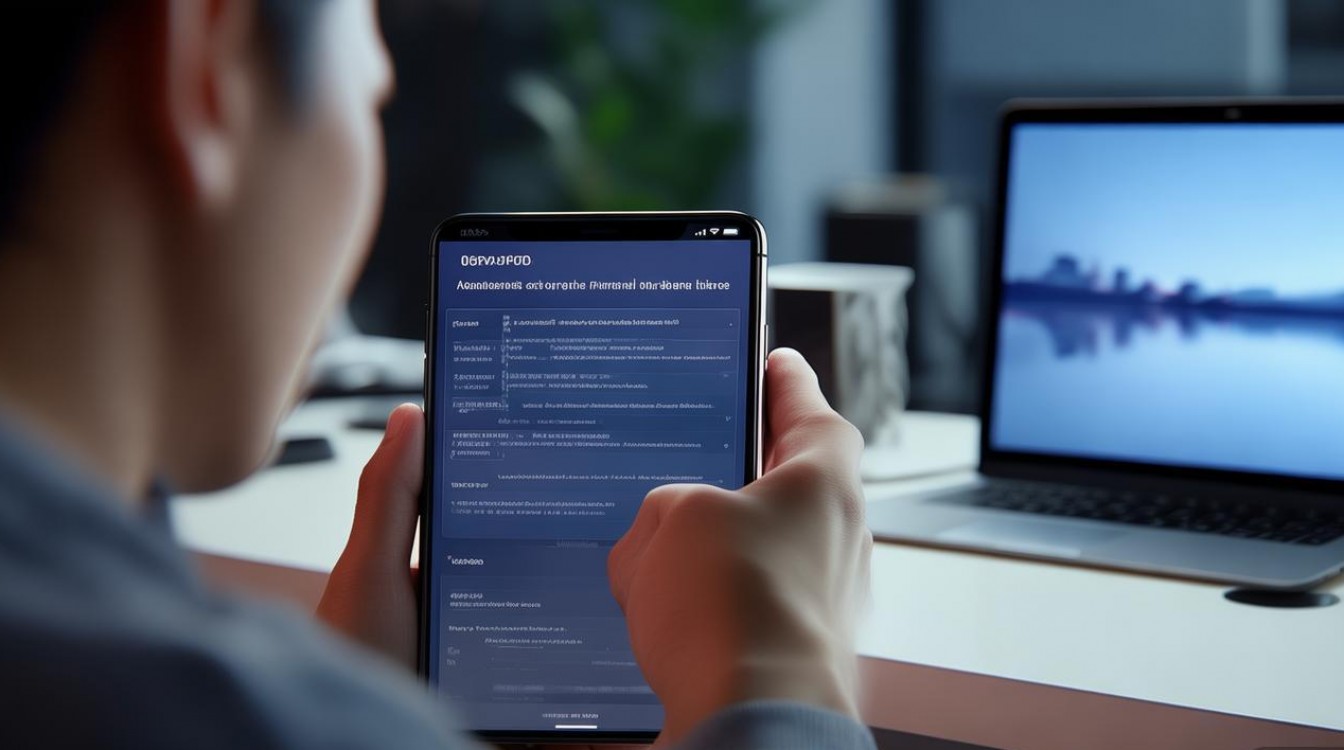
Q2:开启高刷新率会损伤屏幕吗?
A2:Oppo手机采用的高刷新率屏幕(如LTPO技术)支持动态刷新率调节,正常使用不会因高刷新率导致屏幕损伤,但长期保持高刷新率可能加速屏幕老化(如烧屏风险),建议 OLED 屏幕用户避免长时间显示静态高对比度图像,并开启“屏幕像素位移”功能(部分机型支持)以减少损耗。
版权声明:本文由环云手机汇 - 聚焦全球新机与行业动态!发布,如需转载请注明出处。




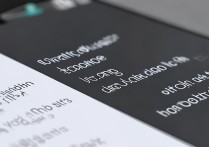
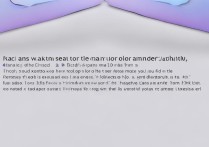






 冀ICP备2021017634号-5
冀ICP备2021017634号-5
 冀公网安备13062802000102号
冀公网安备13062802000102号